Wie kann ich Dokumente in Excel wiederherstellen?
Sind Sie frustriert über Ihre Excel -Dokumente, die nicht dort sind, wo Sie sie verlassen haben? Wünschst du dir, es gäbe eine einfache Möglichkeit, sie wiederherzustellen? Nun, du hast Glück! In diesem Artikel lernen Sie, wie Sie Dokumente in Excel schnell und einfach wiederherstellen können. Wir erläutern die verschiedenen Methoden, die Sie verwenden können, sowie die Tipps und Tricks, die Ihnen helfen, das Beste aus Excel herauszuholen. Wenn Sie also bereit sind, herauszufinden, wie Sie Dokumente in Excel wiederherstellen, beginnen wir!
Wie kann ich Dokumente in Excel wiederherstellen?
- Öffnen Sie Microsoft Excel.
- Gehen Sie zur Registerkarte "Datei" und klicken Sie auf "Öffnen".
- Wählen Sie die Option "Nicht gespeicherte Arbeitsmappen wiederherstellen" aus.
- Wählen Sie die Datei, die Sie wiederherstellen möchten, und klicken Sie auf "Öffnen".
- Speichern Sie die wiederhergestellte Datei.
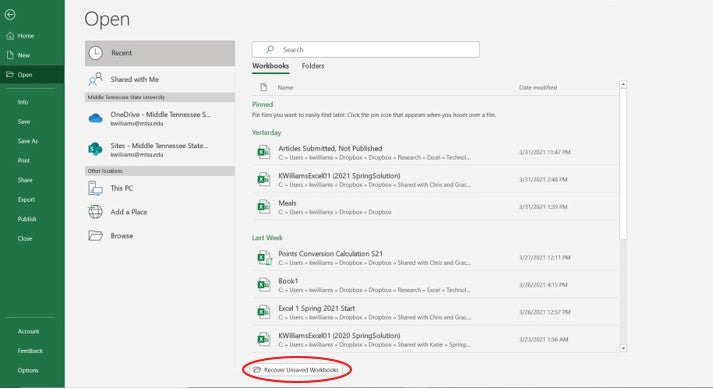
Wiederherstellen Sie verlorene Dokumente in Microsoft Excel
Es ist möglich, verlorene Dokumente in Microsoft Excel wiederherzustellen, obwohl der Prozess nicht immer einfach ist. Abhängig von der Version der Verwendung von Excel kann eine Vielzahl von Methoden zur Wiederherstellung verlorener Dokumente zur Verfügung stehen. In diesem Artikel werden wir die Schritte durchlaufen, die Sie unternehmen müssen, um Dokumente in Excel wiederherzustellen.
Verwenden Sie den Befehl rückgängig
Der erste Schritt, den Sie unternehmen müssen, wenn Sie versuchen, verlorene Dokumente in Excel wiederherzustellen, besteht darin, den Befehl rückgängig zu machen. Mit dem Befehl rückgängig gemacht, können Sie alle Änderungen, die Sie in den letzten Minuten in ein Dokument vorgenommen haben, umkehren. Um auf den Befehl rückgängig zu machen, müssen Sie lediglich die Strg + Z -Tasten gleichzeitig drücken. Dies wird die letzte Aktion, die Sie in Excel ergriffen haben, rückgängig machen, die möglicherweise die Löschung des Dokuments sein, das Sie wiederherstellen möchten.
Wenn der Befehl rückgängig gesagt nicht funktioniert, können andere Methoden verfügbar sein. Der nächste Schritt besteht darin, das Dokument aus dem Recycle -Behälter wiederherzustellen.
Wiederherstellung aus dem Recycle -Behälter
Wenn das Dokument kürzlich gelöscht wurde, sollte es sich im Recycle -Behälter befinden. Um das Dokument wiederherzustellen, müssen Sie lediglich den Recycle -Behälter öffnen und das Dokument finden, das Sie wiederherstellen möchten. Sobald Sie das Dokument gefunden haben, klicken Sie darauf und drücken Sie die Wiederherstellungstaste oben im Fenster. Dadurch wird das Dokument an seinem ursprünglichen Standort wiederhergestellt.
Wenn sich das Dokument nicht im Recycle -Behälter befindet, kann es weiterhin möglich sein, es mit anderen Methoden wiederherzustellen. Der nächste Schritt besteht darin, das Dokument aus einer früheren Version wiederherzustellen.
Wiederherstellung aus einer früheren Version
Wenn der Befehl rückgängig gemacht und der Recycle -Bin nicht funktioniert, kann es weiterhin möglich sein, das Dokument aus einer früheren Version wiederherzustellen. Microsoft Excel führt mehrere Versionen von Dokumenten bei, sodass möglicherweise eine frühere Version des Dokuments vorhanden ist, das Sie wiederherstellen möchten. Um auf die vorherigen Versionen des Dokuments zuzugreifen, müssen Sie lediglich das Dokument öffnen und auf die Registerkarte Datei klicken. Wählen Sie dann die Option Info und klicken Sie auf die Schaltfläche Versionversionen verwalten.
Dadurch wird ein Fenster mit allen vorherigen Versionen des Dokuments geöffnet. Sie können dann die Version auswählen, die Sie wiederherstellen möchten, und klicken Sie auf die Option "Wiederherstellung". Dadurch wird das Dokument in die von Ihnen ausgewählte Version wiederhergestellt.
Verwenden eines Wiederherstellungsprogramms
Wenn die oben genannten Methoden nicht funktionieren, ist es möglicherweise weiterhin möglich, das Dokument mit einem Wiederherstellungsprogramm wiederherzustellen. Es stehen eine Vielzahl von Wiederherstellungsprogrammen zur Verfügung, wie z. B. Recuva, mit denen gelöschte Dokumente wiederhergestellt werden können.
Um ein Wiederherstellungsprogramm zu verwenden, müssen Sie lediglich das Programm auf Ihrem Computer herunterladen und installieren. Sobald das Programm installiert ist, können Sie einen Scan ausführen, um das Dokument zu finden, das Sie wiederherstellen möchten. Wenn das Dokument gefunden wird, können Sie es an seinen ursprünglichen Standort wiederherstellen.
Backup -Kopien überprüfen
Wenn alles andere fehlschlägt, kann es weiterhin möglich sein, das Dokument wiederherzustellen, indem Sie alle Sicherungskopien überprüfen. Wenn Sie regelmäßig Backup -Kopien Ihrer Dokumente erstellen, können Sie versuchen, das Dokument aus der Sicherung wiederherzustellen. Dazu müssen Sie die Sicherungskopie suchen und dann das Dokument an den ursprünglichen Standort kopieren.
Verwenden eines Excel -Reparaturwerkzeugs
Wenn das Dokument beschädigt oder beschädigt ist, kann es weiterhin möglich sein, es mit einem Excel -Reparaturwerkzeug wiederherzustellen. Es stehen eine Vielzahl von Excel -Reparaturwerkzeugen zur Verfügung, wie z. B. die Wiederherstellung für Excel, mit denen beschädigte oder beschädigte Dokumente repariert werden können.
Um ein Reparaturwerkzeug zu verwenden, müssen Sie das Programm nur auf Ihrem Computer herunterladen und installieren. Sobald das Programm installiert ist, können Sie einen Scan ausführen, um das Dokument zu reparieren. Wenn das Dokument reparierbar ist, kann das Programm es in seinen ursprünglichen Zustand wiederherstellen.
Verwandte FAQ
Q1. Wie kann ich ein nicht gesperrtes Excel -Dokument wiederherstellen?
A1. Wenn Sie Ihr Excel -Dokument nicht gespeichert haben und es wiederherstellen möchten, können Sie den Recycle- oder Müllordner Ihres Computers überprüfen. Wenn Sie das Dokument dort nicht finden können, können Sie versuchen, es aus dem Ordner Temporary Dateien wiederherzustellen. Suchen Sie dazu nach der Datei im Ordner. Sie können auch versuchen, es von der zuletzt verwendeten Liste wiederherzustellen. Gehen Sie zur Registerkarte Datei, wählen Sie aktuell aus und klicken Sie dann auf nicht gespeicherte Dokumente wiederherstellen.
Q2. Wie kann ich eine Excel -Datei aus einer Sicherung wiederherstellen?
A2. Um eine Excel -Datei von einer Sicherung wiederherzustellen, müssen Sie zuerst die Sicherungsdatei finden. Dies kann normalerweise in den Dokumenten oder Sicherungsordnern Ihres Computers gefunden werden. Nachdem Sie die Datei gefunden haben, öffnen Sie sie und wählen Sie die Datei aus, die Sie wiederherstellen möchten. Sie können dann auf die Schaltfläche Wiederherstellung oder Wiederherstellung klicken, um die Datei wiederherzustellen.
Q3. Wie kann ich eine Excel -Datei aus einer beschädigten Datei wiederherstellen?
A3. Wenn Sie eine beschädigte Excel -Datei haben, können Sie versuchen, ein Wiederherstellungstool zu verwenden, um es zu reparieren. Im Internet stehen verschiedene Wiederherstellungswerkzeuge zur Verfügung, mit denen Sie beschädigte Excel -Dateien wiederherstellen können. Nachdem Sie das Tool heruntergeladen und installiert haben, öffnen Sie es und wählen Sie die beschädigte Datei aus. Das Tool scannt dann die Datei und versucht, sie zu reparieren.
Q4. Wie kann ich eine alte Version einer Excel -Datei wiederherstellen?
A4. Um eine alte Version einer Excel -Datei wiederherzustellen, können Sie die Version des Versionsverlaufs in Excel verwenden. Gehen Sie zur Registerkarte "Datei" und wählen Sie Informationen. Klicken Sie dann auf das Symbol "Versionsverlauf", um die Liste der vorherigen Versionen anzuzeigen. Wählen Sie die Version, die Sie wiederherstellen möchten, und klicken Sie auf die Schaltfläche Wiederherstellung.
Q5. Wie kann ich eine Excel -Datei von einem Backup -Laufwerk wiederherstellen?
A5. Um eine Excel -Datei von einem Backup -Laufwerk wiederherzustellen, müssen Sie das Laufwerk zunächst an Ihren Computer anschließen. Sobald Sie verbunden sind, können Sie das Laufwerk nach der Datei durchsuchen, die Sie wiederherstellen möchten. Sobald Sie die Datei gefunden haben, können Sie sie doppelklicken, um sie zu öffnen und auf Ihrem Computer zu speichern.
Q6. Wie kann ich eine Excel -Datei von einer Festplatte wiederherstellen?
A6. Um eine Excel -Datei von einer Festplatte wiederherzustellen, müssen Sie zuerst die Festplatte an Ihren Computer anschließen. Sobald Sie verbunden sind, können Sie die Festplatte nach der Datei durchsuchen, die Sie wiederherstellen möchten. Sobald Sie die Datei gefunden haben, können Sie sie doppelklicken, um sie zu öffnen und auf Ihrem Computer zu speichern. Möglicherweise müssen Sie auch ein Programm wie die Festplattenwiederherstellung verwenden, um die Festplatte zu lesen und die Datei wiederherzustellen.
Als professioneller Schriftsteller ist die Schlussfolgerung zu diesem Thema klar: Die Wiederherstellung von Dokumenten in Excel ist für jeden Benutzer eine wesentliche Fähigkeit. Mit dem richtigen Wissen ist das Wiederherstellen von Dokumenten ein schneller und einfacher Prozess, der es Ihnen ermöglicht, schnell und einfach wieder zur Arbeit zu kommen. Die Funktionen von Excel machen es einfach, Dokumente schnell wiederherzustellen, sodass Sie mit minimaler Verzögerung wieder an die Arbeit kommen können.




















